Эта инструкция предназначена для PTZ-камер Telycam серии TLC-300 с 12 кратным и 20 кратным зумом. Мы покажем два способа, как настроить автонаведение камеры на активный микрофонный пульт, используя только ресурсы центрального блока конференц-системы Gestton:
- Последовательное подключение по RS-232, протокол Visca, дальность действия — 10 – 15 м
- Многоточечное подключение по RS-485, протоколы Pelco-D/P, дальность действия — до 1200 м
В качестве примера рассмотрена настройка центрального блока Gestton EG-6620M, который является «сердцем» конференц-системы EG-6620.

Решение реализовано в конференц-зале «ГЕРС Технолоджи»: 3 PTZ-камеры наводятся на активный пульт конференц-системы Gestton EG-6620 по сохраненным пресетам.
Состав оборудования:
- Центральный блок конференц-системы Gestton EG-6620M
- PTZ-камеры Telycam TLC-300-IP-12 или Telycam TLC-300-IP-20 [автонаведение без центрального контроллера удобно настраивать для 1 - 4 камер]
- Видеокоммутатор Gestton 6604K [нужен при подключении нескольких PTZ-камер]
Интерфейсные разъемы центрального блока Gestton EG-6620M, задействованные при настройке автонаведения
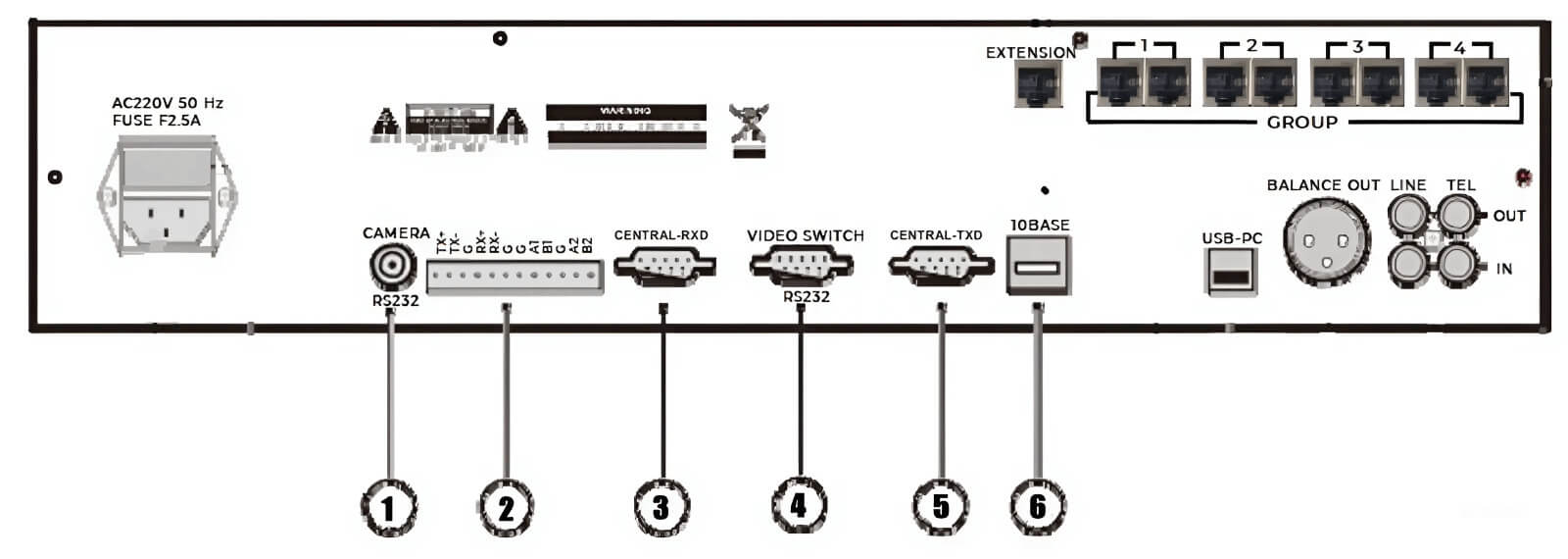
1. Порт подключения камеры RS-232 mini DIN 8pin, используем для автонаведения камеры по Visca
2. Порт подключения камеры RS 485/RS 422 12p Phoenix, используем для автонаведения камеры по Pelco-D/P
3. Порт RS-232 для управления с ПК (DB9, RXD, прием данных)
4. Порт подключения видеокоммутатора RS-232: видеокоммутатор подключаем к выделенному порту, независимо от способа
подключения камер — по RS-232 (Visca) или RS-485 (Pelco-D/-P)
5. Порт RS-232 для центрального контроллера (DB9, TXD, передача данных): этот вариант остается основным для
систем, в которых больше 4 - 5 камер
6. Сетевой порт TCP/IP для удаленного управления с ПК или планшета
Пример схемы с автонаведением камер в конференц зале
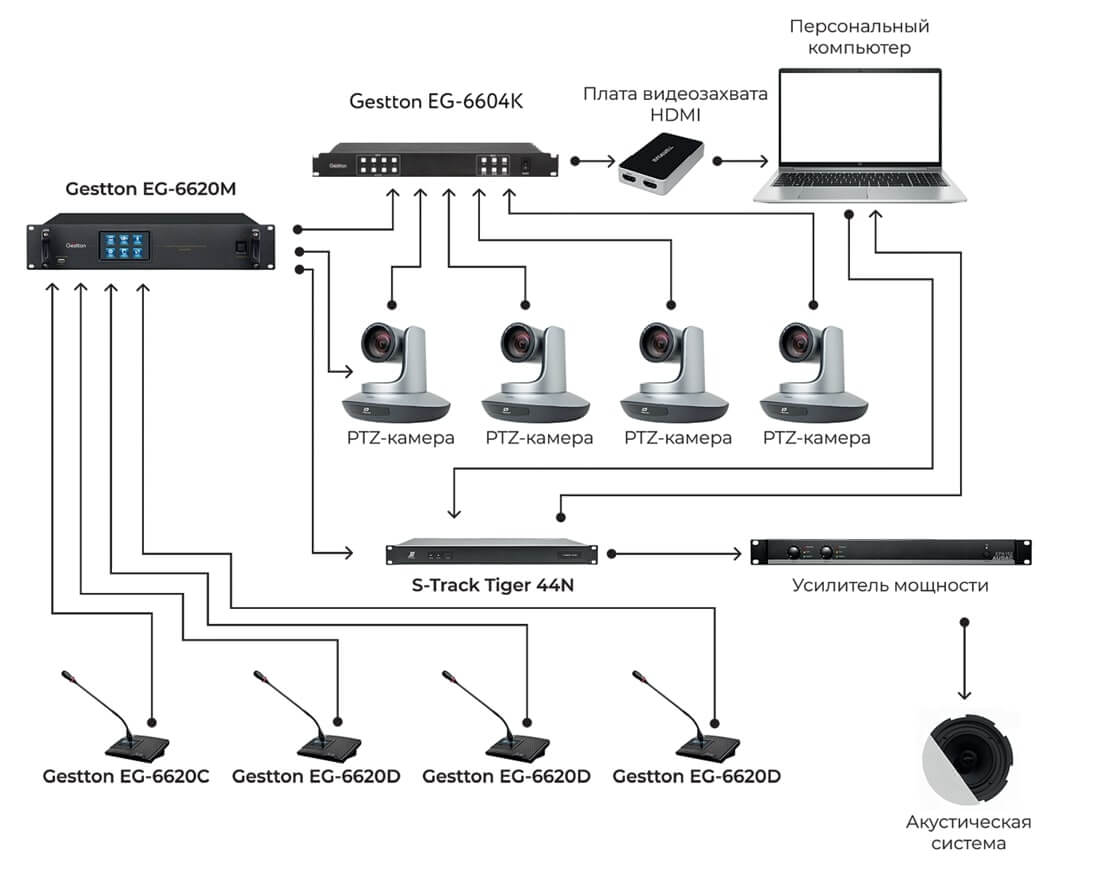
Пошаговая инструкция: как настроить автонаведение камеры TLC 300 на активный микрофон без центрального контроллера
1. Подключение камеры по интерфейсу RS-232 или RS-485
Камеры Telycam TLC-300-IP-12 и Telycam TLC-300-IP-20 изначально поддерживают оба интерфейса подключения — RS-232 и RS-485.

-
RS-232
В серии TLC-300 поддерживается последовательное подключение до 7 камер по протоколу Visca. Каждая камера имеет порты Visca In и Visca Out. Центральный блок подключается к порту In первой камеры, от ее порта Out сигнал идет ко второй камере — и так далее.
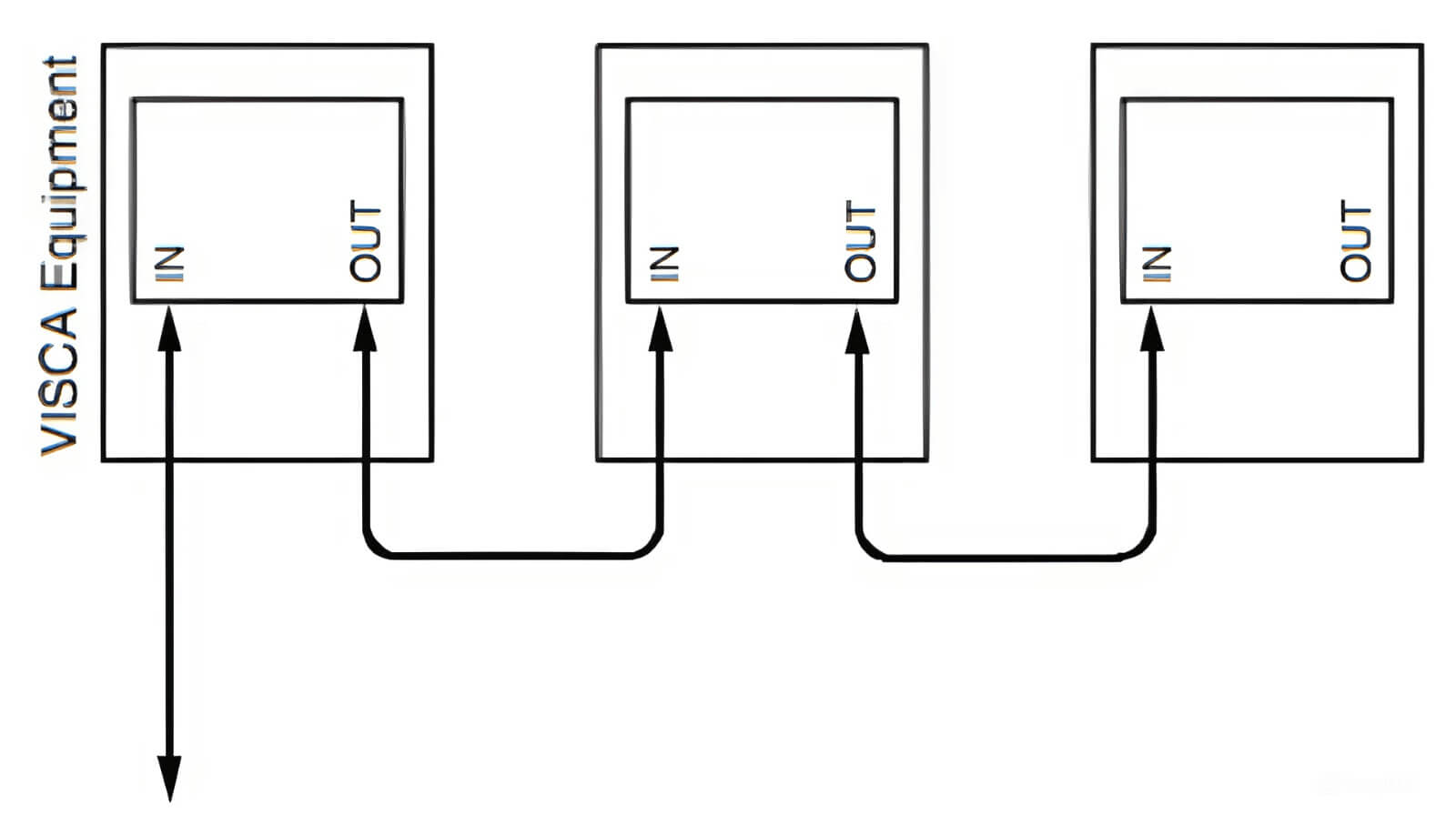
Управляющие сигналы Visca передаются по RS-232, поэтому для подключения к центральному блоку Gestton EG-6620M достаточно правильного кабеля (и корректной распиновки разъемов).
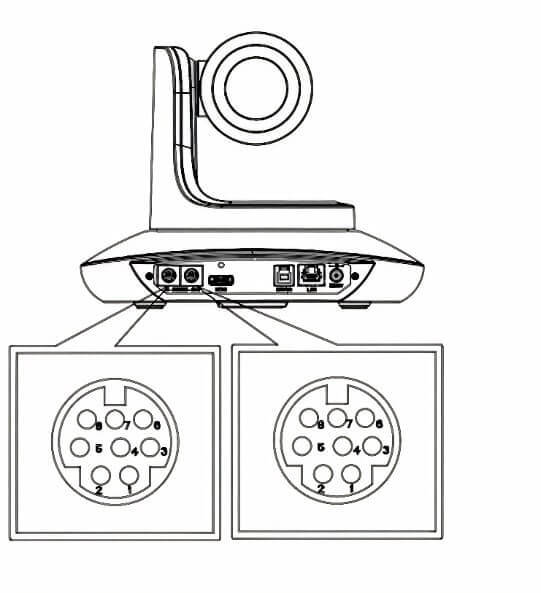
Подключение Visca In камеры к разъемам mini DIN и DB9
| № | Visca In | № | mini DIN | № | DB9 |
|---|---|---|---|---|---|
| 1 | DTR | 1 | DSR | 6 | DSR |
| 2 | DSR | 2 | DTR | 4 | DTR |
| 3 | TXD | 5 | RXD | 2 | RXD |
| 4 | GND | 4 | GND | 5 | GND |
| 5 | RXD | 3 | TXD | 3 | TXD |
| 6 | A (+) | 6 | NC* | ||
| 7 | IR OUT | 7 | NC | ||
| 8 | B (-) | 8 | NC |
*NC – не подключен
По умолчанию в системных настройках камер Telycam TLC-300-IP-12 и TLC-300-IP-20 выбран протокол управления Visca. В меню центрального блока Gestton EG-6620M ему соответствует тип протокола Sony. Чтобы автонаведение работало в параметрах камеры и центрального блока Gestton должны быть выбраны одинаковые протоколы (в данном случае, комбинация Visca/Sony).
-
RS-485
Несмотря на то, что Visca является управляющим протоколом по умолчанию в камерах TLC-300, мы рекомендуем настраивать автонаведение через интерфейс RS 485 с управлением по протоколу Pelco-D/-P.
- Больше дальность действия — до 1200 м по экранированной витой паре/ Pelco D/P — вариант для больших переговорных и конференц-залов; Visca — для средних переговорных и коротких трасс с 1 – 2 камерами
- Многоточечное подключение: в самом простом варианте отводы витой пары к камерам заводятся в центральный блок Gestton EG-6620M на 12-контакный разъем Phoenix: все жилы A сводятся на контакт A1, все B — на B1 (или A2/B2, если используется вторая шина), экраны — на контакт G. Чтобы добавить еще одну камеру, просто подключаем витую пару и присваиваем ей адрес
- Можно передавать разные команды нескольким PTZ камерам по одной и той же шине, не занимая отдельный порт под каждую
Распиновка порта камеры mini DIN для работы в режиме RS-485/RS-422
| № | mini DIN | № | RS-485 |
|---|---|---|---|
| 1 | DTR | 1 | — |
| 2 | DSR | 2 | — |
| 3 | TXD | 3 | — |
| 4 | GND | 4 | GND |
| 5 | RXD | 5 | — |
| 6 | NC | 6 | A (+) |
| 7 | NC | 7 | — |
| 8 | NC | 8 | B (-) |
Соблюдайте правильную полярность согласно мануалу камеры. В серии TLC-300 линия A соответствует «+», а B «–».
2. Присвоение камерам уникальных идентификаторов ID
Подключаем HDMI-интерфейс камеры к монитору, но пока не заводим управление в центральный блок. Дальше — действуем удобным способом: через меню или с пульта.
- Настройка ID в меню камеры
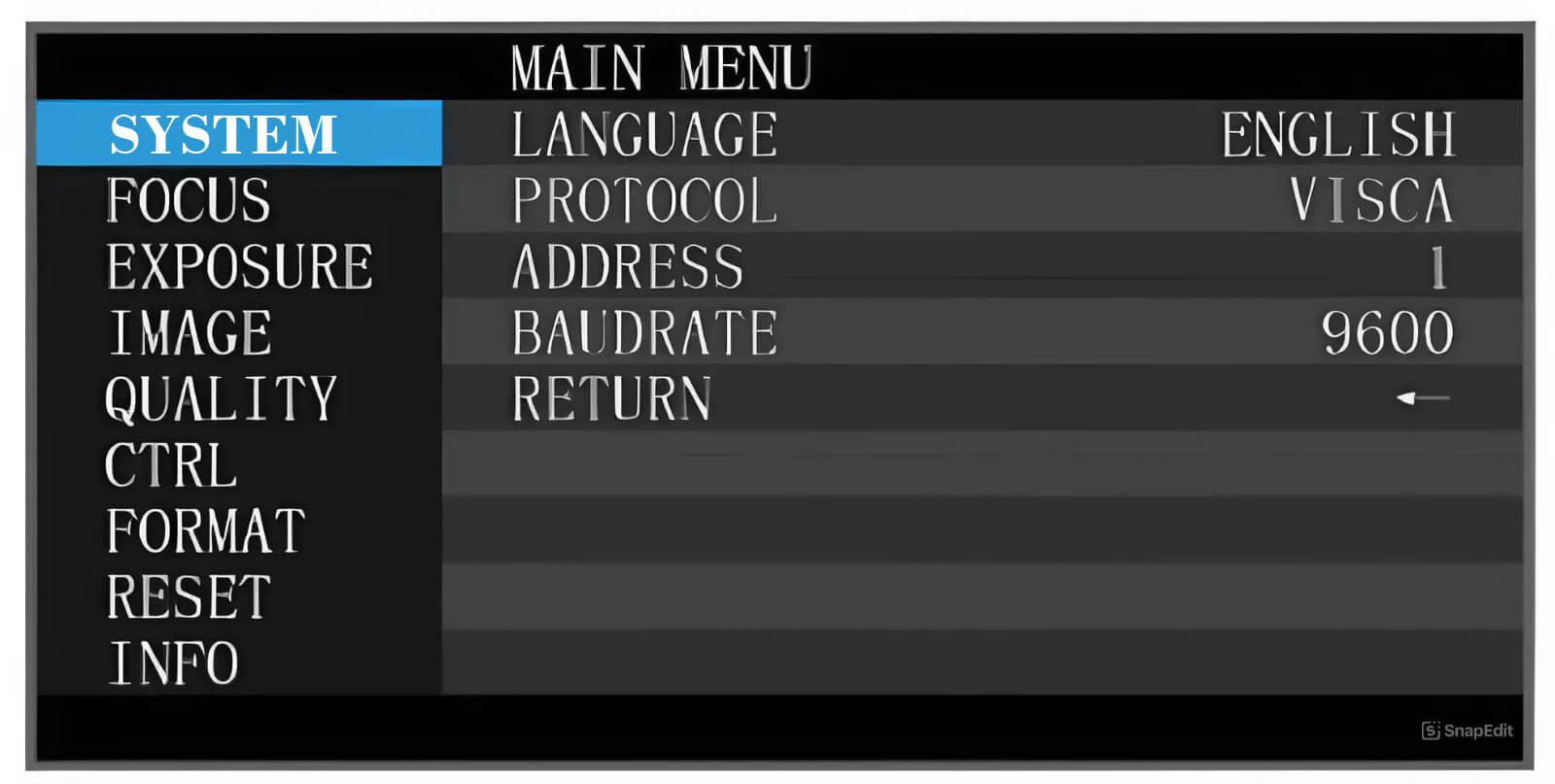
Заходим в системные настройки камеры с кнопки MENU на пульте управления,
→ SYSTEM → PROTOCOL: здесь можно переназначить Visca на Pelco-D/-P, от протокола зависит доступный диапазон
адресов.
→ SYSTEM → ADDRESS: адрес первой подключенной камеры по умолчанию 1; для Visca доступны адреса от 1 до 7; для
Pelco-D/-P — от 1 до 255.
ID камер не должны повторяться.
- Быстрое назначение ID кнопками SET1 ~ SET4
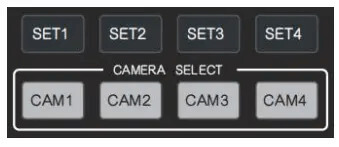
Нажимаем и удерживаем в течение 3 секунд, пока не загорится индикатор кнопки. При назначении ID можно придерживаться простой схемы: 1 — левый край, 2 — центр-лево, 3 — центр-право, 4 — правый край.
3. Настройка автонаведения камеры на активный микрофон по пресету в веб-интерфейсе центрального блока Gestton EG-6620M
Используем веб-интерфейс конференц-системы, чтобы связать камеру с микрофонным пультом. Камеры Telycam TLC-300-IP-12 и Telycam TLC-300-IP-20 поддерживают до 128 пресетов каждая. Если камер несколько, удобнее работать с пресетами в веб-интерфейсе, а не с пульта.
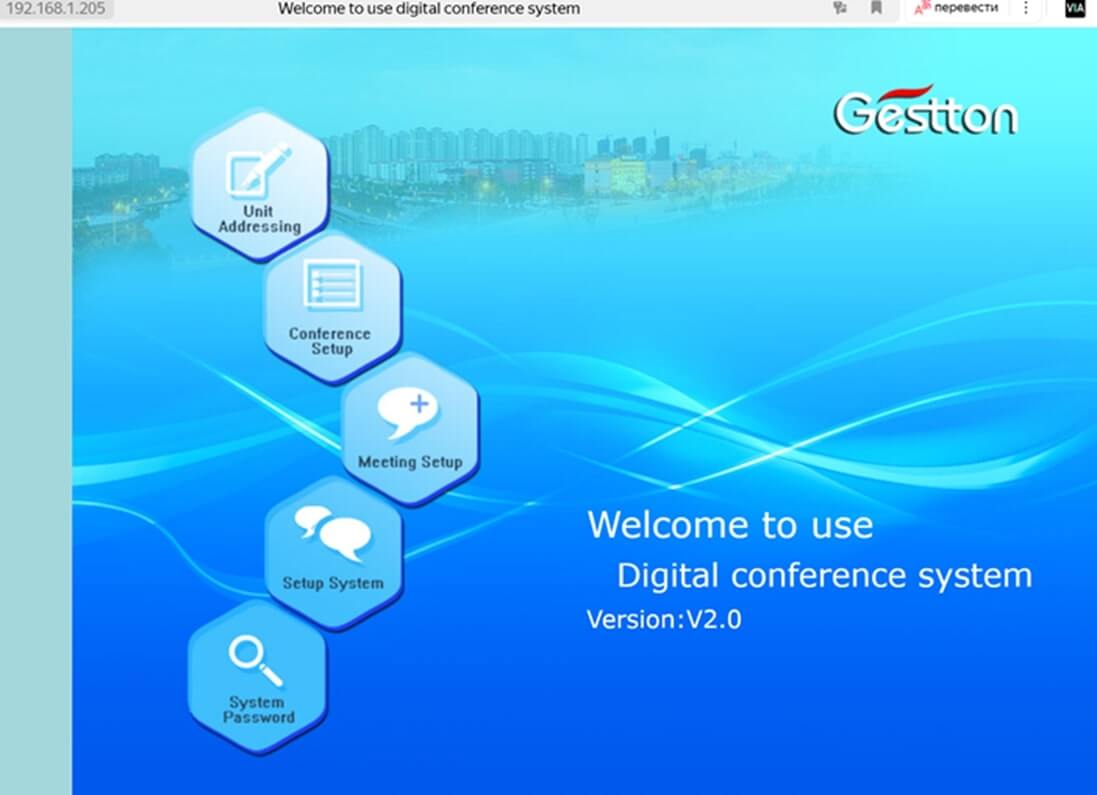
Порядок действий:
→ Conference Setup
→ Camera PC:
назначаем протокол управления (мы используем Pelco-P),
выбираем ID камеры и номер пульта (Unit ID) для автонаведения,
нажимаем Unit Light On — кольцевой индикатор пульта будет мигать во время настройки, чтобы проще позиционировать
камеру.
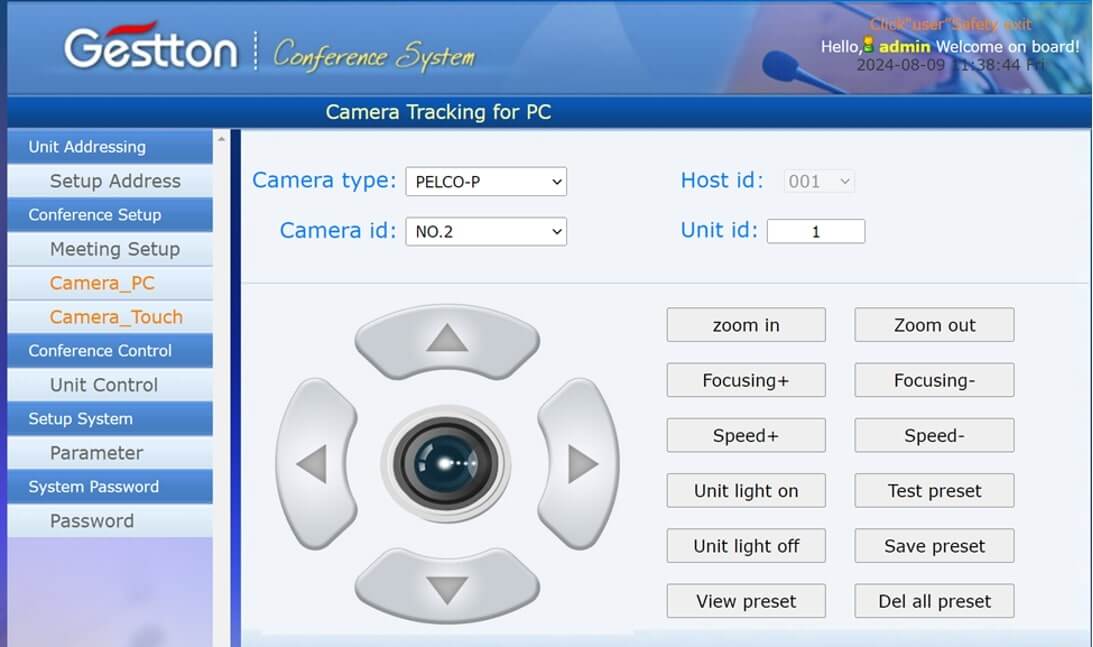
→ Save preset 1…
С помощью джойстика в веб-интерфейсе наводим камеру на микрофонный пульт, выбираем лучший ракурс и нажимаем Save
preset. Теперь конференц-система знает, какой пресет вызывать при срабатывании микрофонного пульта.
Cразу после настройки можно протестировать автонаведение камеры по пресету (Test preset).
→ Save preset 2…
Повторяем настройку пресета для следующей камеры и следующего пульта.
Куда смотрит камера, когда пульты молчат?
Номер пресета по умолчанию 0. Обычно это общий вид конференц-зала — картинка, которую камера передает в
трансляцию, когда все пульты неактивны.
4. Быстрая настройка автонаведения на сенсорном экране центрального блока Gestton EG-6620M
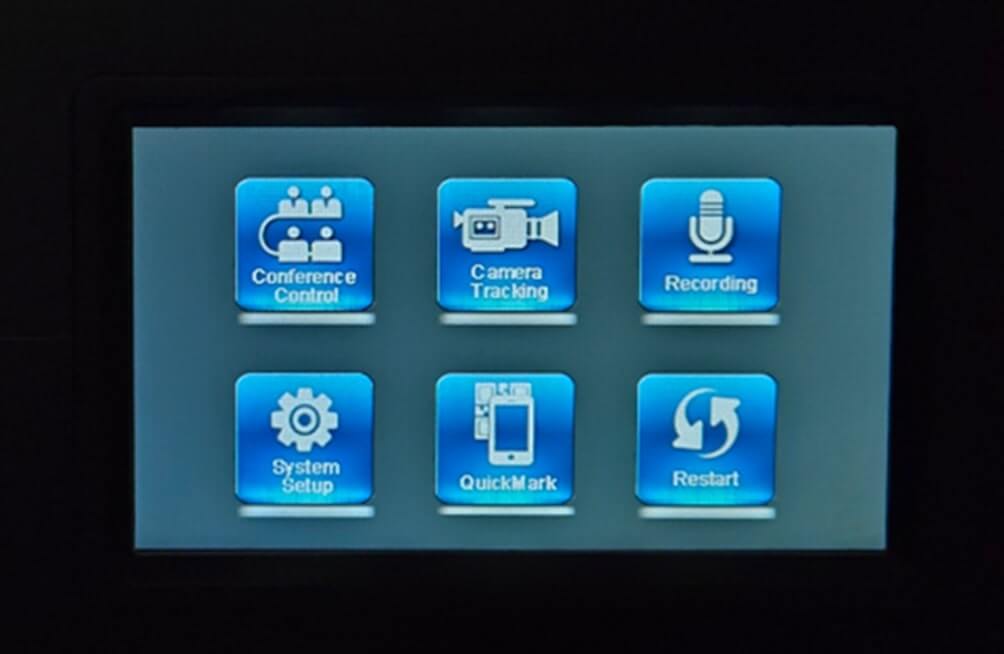
Используйте этот способ, если нужно срочно изменить конфигурацию системы с автонаведением на активный пульт.
Например, переключиться с трех камер на две, когда ПК с доступом к веб-интерфейсу нет под рукой.
→ Заходим в меню Camera Tracking.
→ Назначаем протокол управления (Camera Setup): в нашем примере выбран Pelco-D.
→ Выбираем ID камеры, для которой будем настраивать автонаведение (Camera №).
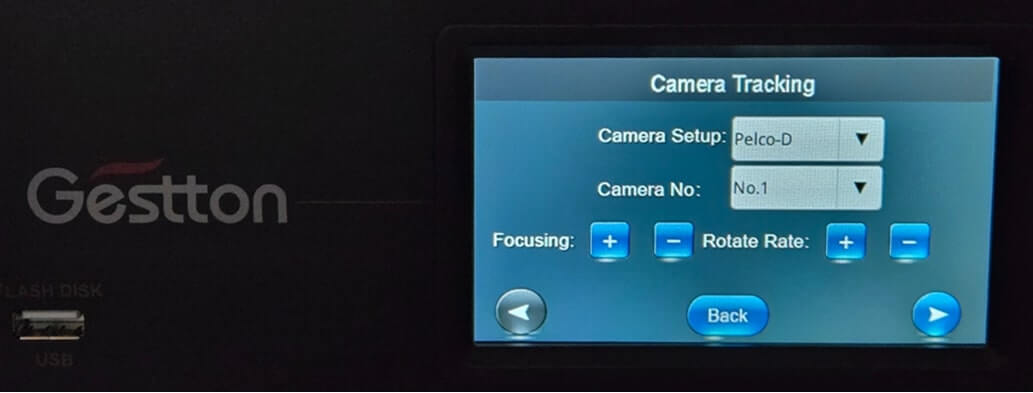
→ Настраиваем пресет, по которому камера будет наводиться на микрофонный пульт прямо на сенсорном экране центрального блока.
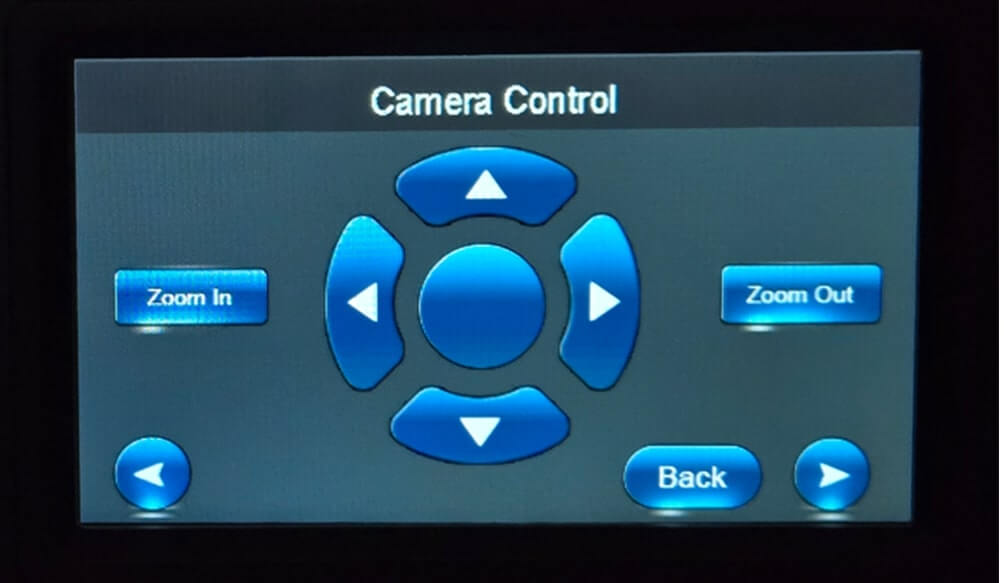
→ Как и в веб-интерфейсе можно выбрать функцию Unit Light On для подсветки пульта, на который мы настраиваем
камеру.
→ Сохраняем и тестируем пресет, чтобы убедиться: камера наводится на пульт корректно.
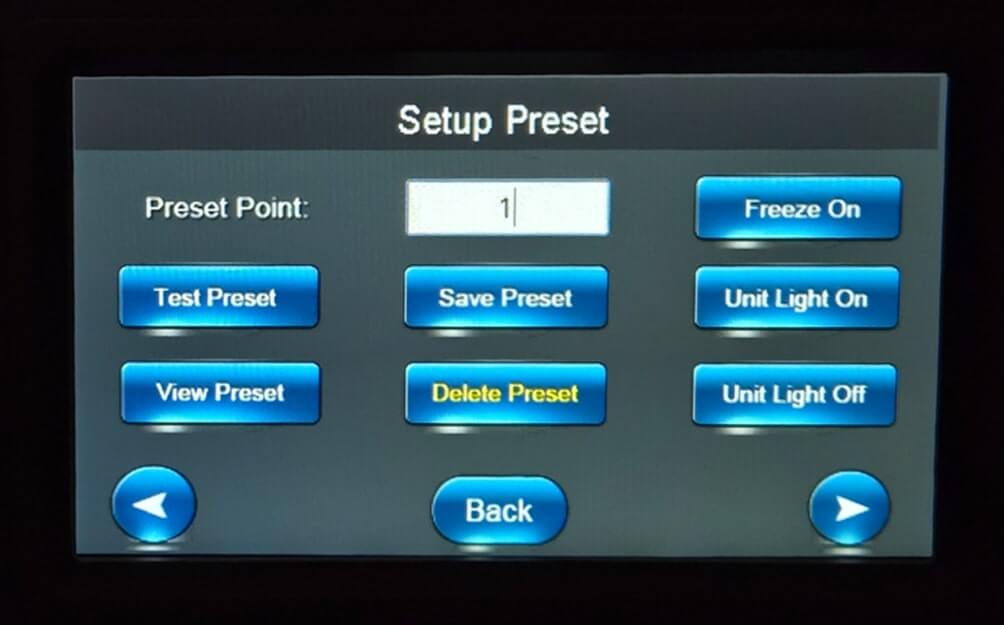
Как видите, для управления камерами по Visca/Pelco-D/Pelco-P не нужно ничего программировать — в
конференц-системах Gestton автонаведение на активный микрофон настраивается автоматически.
Подробнее рассказываем на Хабре и в инструкциях по подключению:
- Наведение камеры на активный микрофон конференц-системы «из коробки»: инструкция на Хабре
- Как подключить конференц-систему Gestton EG-3500
- Как подключить конференц-систему Gestton EG-6620
Что-то пошло не так: типичные ошибки автонаведения камеры
Камера не реагирует на команды, при включении микрофона остается на месте
- Убедитесь, что протокол управления и скорость совпадают в настойках Telycam TLC-300 и в настройках центрального блока конференц-системы. Любое несовпадение — например, камера ждет 115200 бит/с, а контроллер отправляет 9600 бит/с — приведет к отсутствию связи. Если вы намеренно меняли скорость через меню камеры, верните 9600 бит/с.
-
Проверьте физическое подключение.
- Если полярность A/B перепутана, камеры не смогут декодировать сигналы по шине RS-485
- Исключите неправильно разведенные контакты mini DIN 8pin и Phoenix (это самая частая причина проблем с реакцией камеры)
- Проверьте ID в настройках камеры и центрального блока.
ID камеры должен совпадать с адресом, по которому центральный блок конференц-системы отправляет команды. Если это не так — например, камере присвоен ID 2, а в настройках конференц-системы к пульту привязан ID 3, — исправьте настройки и сохраните новый пресет. - Удостоверьтесь, что функция автонаведения на микрофон включена и система не находится в режиме с ограничениями. Например, для всех, кроме председателя (Chairman Mode).
Камера реагирует, но показывает не того участника
- Возможно, проблема в пресете. Снова наведите камеру на пульт и сохраните настройки заново. Убедитесь, что пресет сохранен корректно: можно сразу проверить команду (Test preset) — камера должна повернуться к пульту, с которым работает в связке
- Если двум камерам присвоен одинаковый ID, при отправке команды они обе могут отреагировать на активный пульт. Измените адреса, чтобы они были уникальными, и перенастройте пресеты
- Если камере физически перекрыт обзор — например, при плотной рассадке участник откидывается назад в кресле — даже идеально настроенный пресет может дать неудачный ракурс. Возможно, стоит пересмотреть карту пресетов и/или перераспределить зоны покрытия между камерами
После устранения всех проблем, система должна работать так: когда участник включает свой микрофон, контроллер
EG-6620M обнаруживает активный пульт и отправляет соответствующей PTZ-камере команду вызова пресета. Когда
микрофон отключается, камера возвращается в нулевой пресет и показывает общий план.
Желаем простой и быстрой настройки!

 Готовые комплекты
Готовые комплекты

 Минпромторг России
Минпромторг России
 Камеры для конференций
Камеры для конференций



 Спикерфоны
Спикерфоны






 Конференц-системы
Конференц-системы



 Системы отображения
Системы отображения





 Звуковое оборудование
Звуковое оборудование



 Оборудование для образования
Оборудование для образования
 Микрофоны для конференц-связи
Микрофоны для конференц-связи

 Интерактивные трибуны
Интерактивные трибуны
 Акустические кабины и панели
Акустические кабины и панели

 Конференц-телефоны
Конференц-телефоны
 Терминалы ВКС
Терминалы ВКС
 Коммутация
Коммутация

 Готовые решения
Готовые решения
 Запись и трансляция
Запись и трансляция
 Системы бронирования
Системы бронирования
 Аксессуары
Аксессуары



